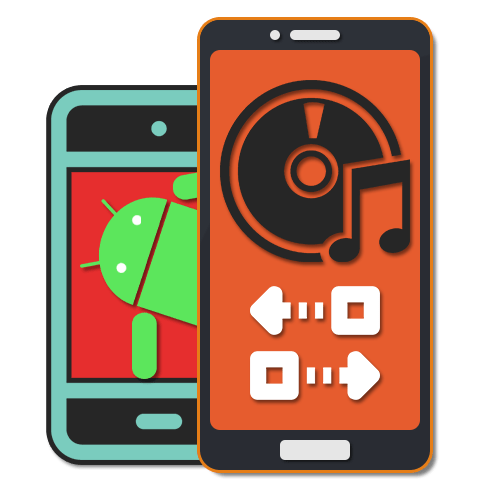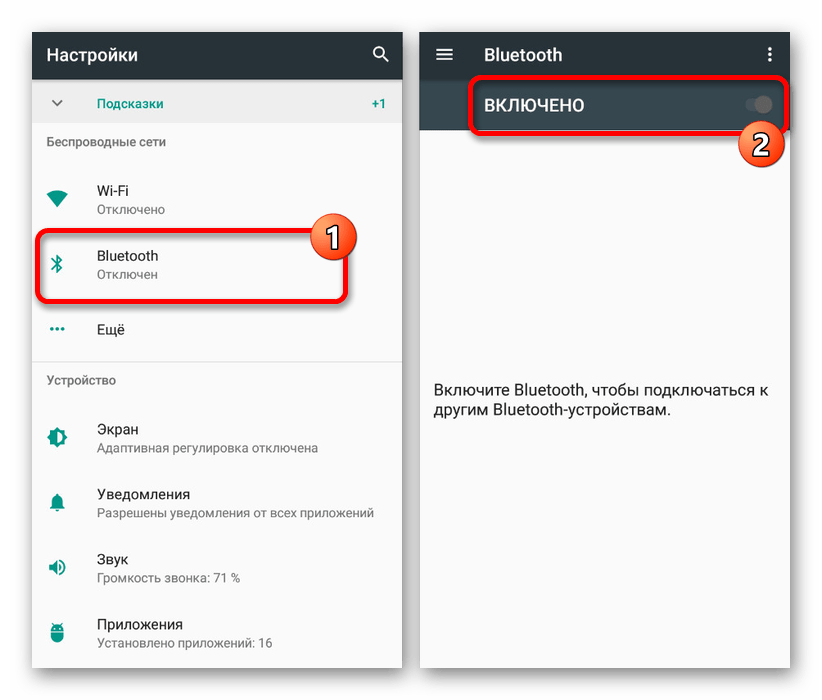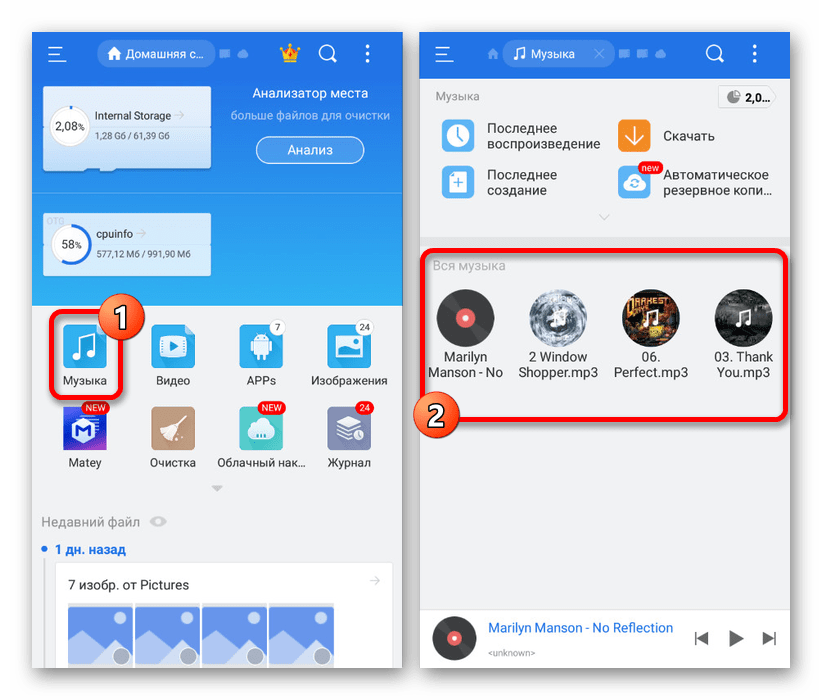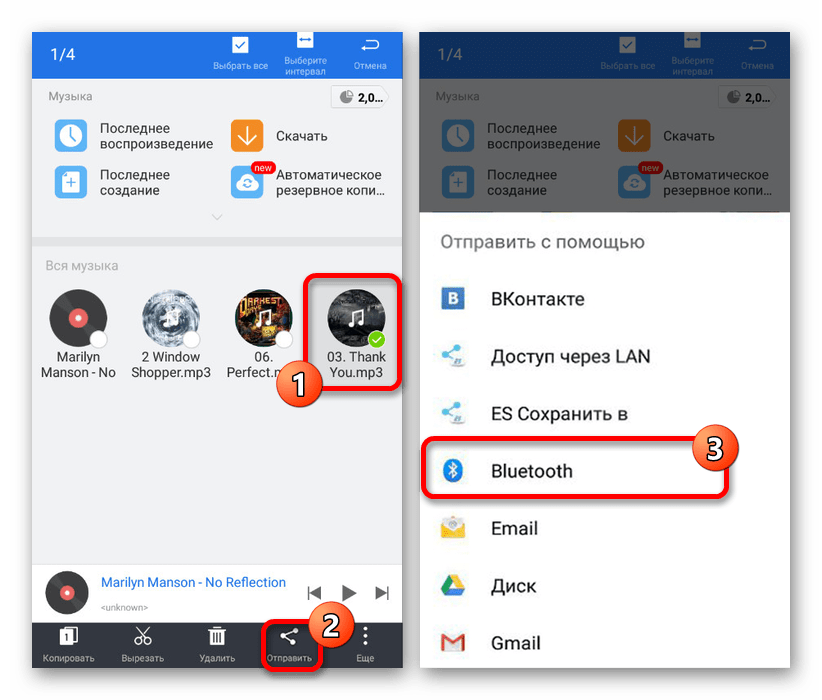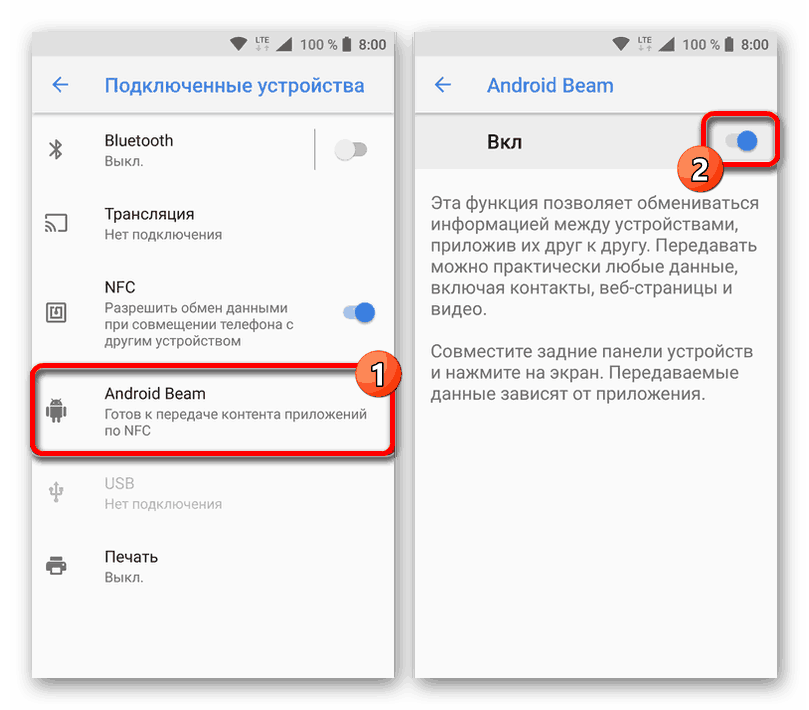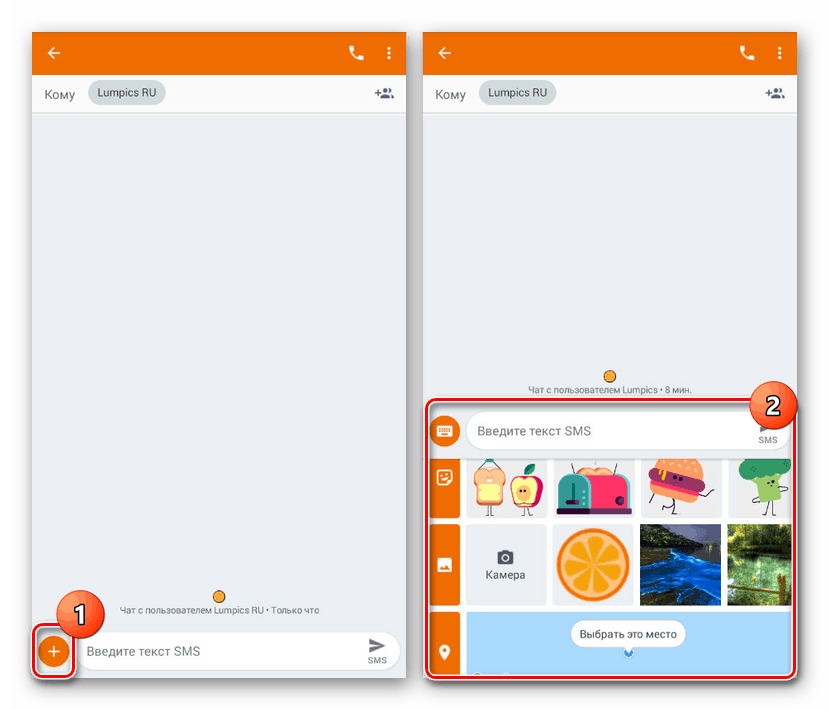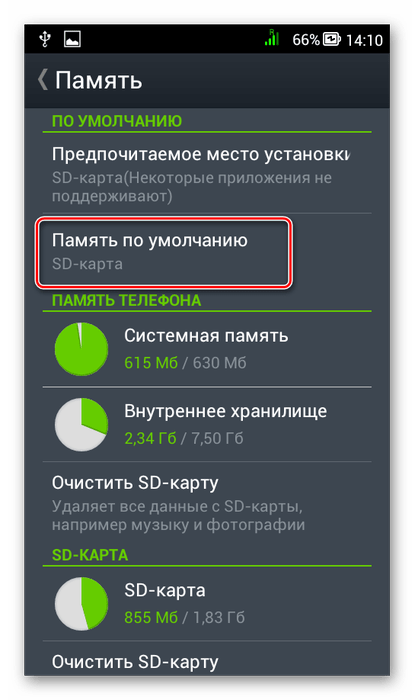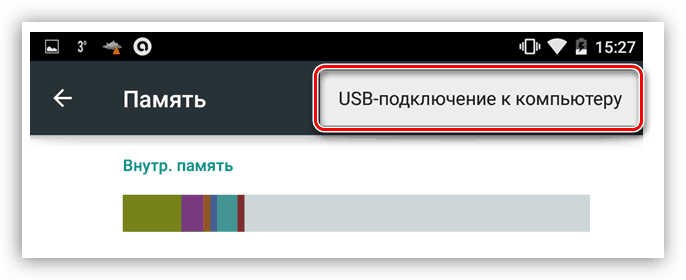- Android для чайников №5. Отправка файлов
- Евгений Вильдяев
- Способы переноса музыки с одного Android на другой
- Перенос музыки с одного Android на другой
- Способ 1: Передача по Bluetooth
- Способ 2: Android Beam
- Способ 3: Мультимедийное сообщение
- Способ 4: Карта памяти
- Способ 5: Подключение через ПК
- Как передать музыку с телефона Андроид на другой телефон
- Способ 1: Передача музыки по Bluetooth
- Способ 2: Приложения для передачи файлов
- SHAREit
- Xender
- Как передать музыку по Bluetooth на телефоне: быстрая отправка музыки
- Способ 1: Через любой проигрыватель
- Способ 2: Через файловый менеджер
Android для чайников №5. Отправка файлов
Евгений Вильдяев
Несмотря на то, что Android это мобильная операционная система, ее возможности ничуть не уступают настольной Windows. Например, вы также имеете доступ почти ко всей памяти и без проблем можете отправлять любые файлы со своего смартфона.
Для начала рекомендую установить на смартфон приложение ES Проводник. О том, как это сделать я рассказывал в одном из предыдущих выпусков. Это бесплатная программа, которая по сути является одним из самых удобных файловых менеджеров.
После установки ES Проводника, вы получаете доступ к внутренней памяти смартфона, а также карте памяти, если она установлена.

В принципе, большинству пользователей нужны файлы из двух папок: «Загрузки» и «Камера». В Android используется их английское наименование: «Downloads» для загрузок и «DCIM/Camera» для камеры.
Затем выбираем нужный файл и удерживаем палец на нем примерно две секунды. Файл выделится синим фоном. После этого, открываем дополнительные настройки и жмем на кнопку «Отправить». Для наглядности на скриншотах ниже я обозначил эти кнопки стрелками.
Перед вами открывается список программ и утилит с помощью которых вы можете отправить файл, этот список довольно большой, в нем есть всё от почты и WhatsApp до Bluetooth и Wi-Fi Direct. Выбираем нужную программу и затем она открывается вместе со вложенным файлом. Попробуем на примере электронной почты.
Готово. Файл прикрепился к письму, теперь вам достаточно добавить текст сообщения (или не добавлять) и можно отправлять письмо. Если вы выбираете Bluetooth, то перед отправкой вам нужно будет найти и создать сопряжение со вторым устройством.
Источник
Способы переноса музыки с одного Android на другой
Каждое современное устройство на платформе Android поддерживает массу средств связи, позволяющих без проблем подключаться к другим телефонам и передавать различного рода информацию. Подобные функции также можно использовать для переноса музыки с одного смартфона на другой вне зависимости от объема. Сегодня мы расскажем о нескольких методах соединения двух смартфонов на Андроид как раз с целью передачи аудиозаписей.
Перенос музыки с одного Android на другой
Для передачи музыки между устройствами на платформе Android можно прибегнуть как к стандартным средствам операционной системы, так и к сторонним приложениям или сервисам. Рассмотрим то и другое.
Способ 1: Передача по Bluetooth
Основным средством для передачи информации на Android-устройствах выступает Bluetooth-модуль, позволяющий с большой скоростью передавать медиафайлы, включая музыку. Воспользоваться подобным способом можно на любом смартфоне, но при этом желательно, чтобы совпадали версии модуля.
- Разверните «Настройки», перейдите в подраздел «Bluetooth» и тапните по ползунку «Выключено». На Android выше восьмой версии предварительно необходимо открыть страницу «Подключенные устройства».
Повторите процедуру на обоих телефонах, между которыми требуется передача музыки. Убедиться в успешном включении можно, отыскав владельца другого смартфона в списке найденных устройств.
Дальше потребуется любой удобный файловый менеджер, из которых при отсутствии встроенного рекомендованным является ES Проводник, который мы далее и рассмотрим. Откройте его, найдите и на несколько секунд зажмите передаваемую аудиозапись.
При открытии списка найденных устройств выберите девайс получателя для начала передачи. На этом процедура завершается.
Примечание: На смартфоне получателя может потребоваться подтверждение загрузки файла.
Данный способ переноса отлично подойдет, если количество аудиозаписей ограничено нескольких композициями в пределах 20-30 штук. В противном случае процедура может занять много времени, к тому же одновременная передача большого количества музыки наверняка вызовет ошибки в процессе.
Способ 2: Android Beam
Сравнительно новой возможностью для устройств на Андроид является функция Android Beam, напрямую зависящая от наличия NFC-чипа и позволяющая передавать файлы, включая музыку, на крайне высокой скорости. По большей части метод не отличается от Bluetooth и был нами описан в отдельной статье на сайте.
Способ 3: Мультимедийное сообщение
За счет приложения «Сообщения» на Android можно передавать мультимедийные файлы, включая аудио, посредством вложений в ММС. Достаточно подробно процедура отправки писем с подобным содержанием была нами описана в отдельной инструкции. В случае с музыкой процесс не имеет отличий, не считая некоторых особенностей в плане размера каждого файла.
Главное преимущество метода заключается в том, что рекомендации применимы не только к приложению «Сообщения», позволяющему передавать мультимедиа по сотовой связи, но и к некоторым мессенджерам. То есть, например, можно воспользоваться WhatsApp или Telegram с теми же целями, прикрепив аудиофайл во вложении к сообщению перед отправкой.
Способ 4: Карта памяти
Одним из самых простых методов, хотя и куда менее удобных, является использование карты памяти в качестве временного или постоянного хранилища аудиозаписей. Для этого необходимо с помощью файлового менеджера скопировать нужную музыку на флешку и впоследствии использовать на другом телефоне. Это особенно удобно на смартфонах с большим количеством встроенной памяти или при копировании данных ввиду замены устройства.
Способ 5: Подключение через ПК
Последний метод напрямую дополняет предыдущий и заключается в подключении сразу двух девайсов к ПК посредством USB-кабеля. За счет этого можно быстро скопировать информацию с одного смартфона в память другого на достаточно высокой скорости. К тому же способ не требователен к состоянию телефона и потому может стать отличным решением при резервном копировании медиафайлов с поврежденного устройства.
Указанных вариантов должно быть достаточно для переноса музыки между несколькими Android-устройствами вне зависимости от цели. При этом не стоит забывать, что для копирования большого количества данных лучше не использовать беспроводное соединение.
Помимо этой статьи, на сайте еще 12470 инструкций.
Добавьте сайт Lumpics.ru в закладки (CTRL+D) и мы точно еще пригодимся вам.
Отблагодарите автора, поделитесь статьей в социальных сетях.
Источник
Как передать музыку с телефона Андроид на другой телефон
С тех пор, как в социальные сети с их обширными мультимедийными возможностями прочно вошли в жизнь каждого пользователя, многие предпочитают не заполнять память смартфона музыкальными файлами, а включают любимые треки в сетевых плеерах. И для того чтобы скинуть музыку другому пользователю, достаточно нажать кнопку «Поделиться».

Среди юзеров остаются и ценители классического способа прослушивания музончика, когда трек загружается на смартфон и проигрывается через встроенный плеер или приложение. Появляется вопрос: как передать музыку с телефона на телефон? Конечно, можно отправить файлик по электронной почте или через облачный сервис. Но на это может уйти немало времени. Для быстрой удобной передачи треков есть два простых способа:
- Передать музыкальный файлик через Bluetooth
- Воспользоваться специальным приложением
Способ 1: Передача музыки по Bluetooth
Беспроводная сеть Bluetooth удобна для пересылки песен с 1-го телефона на другой перво-наперво тем, что не требует подключения мобильного интернета или поиска ближайшей точки доступа Wi-Fi. Чтобы поделиться музыкой, оба устройства должны быть:
- Оборудованы модулем Bluetooth
- Находится друг от друга в радиусе до 10-20 метров
Убедитесь, что все условия соблюдены, после чего можно перейти к настройке телефона:
- Войдите в меню телефона
- В разделе «Беспроводные сети» выберете пункт Bluetooth
- Нажмите кнопку включения
- Включите Bluetooth на другом телефоне
- Если одно из устройств автоматически не нашло другое, в выпадающем меню нажмите «Обновить»
- На ОС Android до 5-й версии включите в настройках видимость другими устройствами
- На одном из телефонов выберете команду «Сопряжение»
- Нажмите OK.



Если сопряжение установилось, вы сможете передать музыку с Андроида на телефон, который отображается в списке подключенных устройств. Еще для поиска и передачи музыкального файла очень удобно юзать файловый менеджер, к примеру, Total Commander. Найдите каталог с вашим плейлистом, выберете музыкальный трек, долгим нажатием вызовите диалоговое окно, нажмите «Передать» и укажите способ Bluetooth.
Способ 2: Приложения для передачи файлов
Данный способ подойдет тем юзерам, которые предпочитают любые задачи решать при помощи специальных апплетов. Приложения необходимо устанавливать на оба устройства, а на одном из них будет нужен запустить мобильный интернет и настроить точку доступа Wi-Fi.
Самыми популярными программами для передачи всевозможных файлов, от музыки и видео до контактов из телефонной книги являются SHAREit и Xender.
SHAREit
Версия ОС: Android 2.2 или более поздняя



При помощи этого приложения музыку с телефона на телефон можно передавать не только отдельными треками, но и целыми альбомами. Программа отличается интуитивным интерфейсом. Чтобы передать файлик, надо пройти несколько простых шагов:
- Войти в программу под логином из любой доступной социальной сети
- Нажать на кнопку «Отправить»
- Выбрать файл
- Найти получателя.
После чего в считанные секунды выбранный музыкальный трек окажется на другом телефоне.
Xender
Версия ОС: Android 2.2 или более поздняя
Приложение Xender обладает похожим функционалом передачи файлов между телефонами. При этом юзеры могут создать для обмена группу из четырех устройств. Максимальная скорость передачи файлов составляет 10 Мб/с.



Истинным меломанам, готовым всю свободную память своего смартфона забить любимой музыкой, будет нужен надежный, мощный и доступный смартфон, на котором прослушивание треков можно смело растянуть на несколько десятков часов. В таком смартфоне важно учесть несколько технических характеристик:
- Емкая батарея для длительного воспроизведения аудио
- Мощный процессор, который обеспечит стабильную работу аудиоприложения и не затормозит систему при передаче музыкальных файлов.
- Модуль LTE 4G. Высокоскоростное подключение поможет не только быстро закачать нужный трек из Интернета, но и обеспечит надежное сопряжение через точку доступа во время обмена музыкой при помощи приложений.
Источник
Как передать музыку по Bluetooth на телефоне: быстрая отправка музыки
Всем привет! Сегодня я расскажу вам – как можно быстро передать и отправить через Блютуз с телефона на телефон: музыку, фотографии, картинки, видео и любые файлы, которые хранятся у вас на мобиле. У Android системы есть один маленький косяк – у него нет своего файлового менеджера. Это значит, что увидеть загруженные файлы на телефоне или на карте памяти вы так просто не сможете. Насколько помню, в старых версиях приложения ещё было, но сейчас его нет. Я покажу вам два простых способа передачи мелодии, которые вам могут помочь, если у вас возникнут вопросы, то пишите в комментариях.
Способ 1: Через любой проигрыватель
ПРИМЕЧАНИЕ! Данный способ поможет передать только звуковые файлы. Если вам нужно передать также фотографии, видео и другие данные, то перейдите к следующей главе.
Кстати в качестве заменителя файлового менеджера может выступать ваш проигрыватель, которым вы пользуетесь. Откройте его прямо сейчас. Не важно какую программу вы используете, функционал у них примерно у всех одинаковые.
В списке песен, зажмите пальцем на любую, а потом выделите те композиции, которые вы хотите передать. Далее откройте дополнительное меню с тремя точками, раскрыв которое вам нужно выбрать «Поделить» или «Передать». Далее открывается список программ, среди которого будет «Bluetooth» – если он выключен он включится автоматически. В самом конце нужно будет выбрать второй смартфон, и уже на том же телефоне принять передачу от этого.
Если по каким-то причинам у вас не получается перекинуть музыку и песни на Андроид, а проигрыватель не имеет функции передачи, то попробуйте второй вариант.
Способ 2: Через файловый менеджер
Давайте рассмотрим самый удобный способ, чтобы передать музыку или другие файлы через Блютуз.
- Для этой цели отлично подойдет «ES Проводник» – это хорошая программа, которая удобно отобразит все ваши файлы в телефоне и позволит с ними работать. Зайдите в Google Play и в поисковой строке введите название «ES Проводник», далее нажимаем по кнопке «Установить». После установки открываем приложение.
- После запуска программа попросит вас разрешить доступ к файлам и пространству на вашем смартфоне – обязательно сделайте это на всех подобных окошках, которые будут выскакивать в самом начале.
- После запуска вы увидите стартовую страницу приложения. Тут также вы можете увидеть оставшееся место на диске. Для удобства все файлы отсортированы по категории, поэтому вы можете работать как со звуком, видео, так и с изображениями и фотографиями. Нажмите по разделу «Музыка».
- Теперь вы должны увидеть все звуковые дорожки, которые есть у вас на смартфоне. Чтобы выделить конкретные песни, нужно зажать пальцем по иконке композиции. Далее снизу открываем дополнительное меню и нажимаем «Отправить».
- Как видите отправить можно через разные приложения, но нам нужен именно «Bluetooth».
- Даже если он выключен, он должен по идее сразу активироваться, и вы должны увидеть ближайшие устройства, на которых также включен «Голубой зуб». Если вы не увидели ни одного устройства, то проверьте, включен ли Блютуз на обоих телефонах. Чтобы активировать Блютус, откройте меню «Шторка» (проведите пальцем сверху экрана вниз) и активируйте модуль, нажав на соответствующий значок.
- Как только вы нажмете по нужному устройству, нужно будет на втором принять скачивание и ждать, пока передача музыки с телефона на телефон полностью закончится.
Источник